Kaj je način SATA v BIOS-u
Ena od nastavitev BIOS-a je možnost "SATA Mode" ali "On-Chip SATA Mode" . Uporablja se za prilagajanje parametrov krmilnika SATA matične plošče. Nato analiziramo, zakaj boste morda morali preklopiti načine in kateri ustrezajo starejšim in novim konfiguracijam računalnika.
Vsebina
Načelo delovanja SATA načina
V vseh relativno sodobnih matičnih ploščah je krmilnik, ki zagotavlja trde diske preko vmesnika SATA (Serial ATA). Toda uporabniki ne uporabljajo samo pogonov SATA: povezava IDE je še vedno pomembna (imenovana je tudi ATA ali PATA). V zvezi s tem gostiteljski sistemski krmilnik potrebuje podporo za delo z zastarelim načinom.
BIOS omogoča uporabniku konfiguriranje načina delovanja krmilnika v skladu z opremo in operacijskim sistemom. Odvisno od različice BIOS-a so lahko vrednosti "SATA Mode" osnovne in napredne. Spodaj bomo preučili obe.
Možne vrednosti SATA Mode
Zdaj vse manj pogosto je mogoče izpolniti BIOS s razširjeno funkcionalnostjo možnosti "SATA Mode" . Razlog za to je pojasnjen malo kasneje, vendar zdaj za zdaj analiziramo osnovne vrednosti, ki so v kateri koli različici "SATA Mode" .
- IDE - način združljivosti z zastarelim trdim diskom in sistemom Windows. Če preklopite na ta način, dobite vse funkcije krmilnika IDE matične plošče. Na splošno to vpliva na zmogljivost trdega diska, kar zmanjša njegovo hitrost. Uporabniku ni treba namestiti dodatnih gonilnikov, saj so že vgrajeni v operacijski sistem.
- AHCI je sodoben način, ki uporabniku omogoča večjo hitrost dela s trdim diskom (kot posledica celotnega OS-ja), SSD povezljivostjo, tehnologijo Hot Swap (vroče izmenljiv pogon brez ustavitve sistema). Za svoje delo, boste morda potrebovali gonilnik SATA, ki se prenese na spletni strani proizvajalca matične plošče.
- Nekoliko redkeje lahko naletite na RAID način - na voljo je samo lastnikom matičnih plošč, ki podpirajo ustvarjanje trdih diskov iz RAID-nizov, ki povezujejo krmilnik IDE / SATA. Ta način je zasnovan tako, da pospeši delo pogonov, sam računalnik in poveča zanesljivost shranjevanja informacij. Če želite izbrati ta način, je treba vsaj dva trdega diska priključiti na računalnik, po možnosti popolnoma identičen drug drugemu, vključno z različico vdelane programske opreme.
Glej tudi: Namestitev gonilnikov za matično ploščo
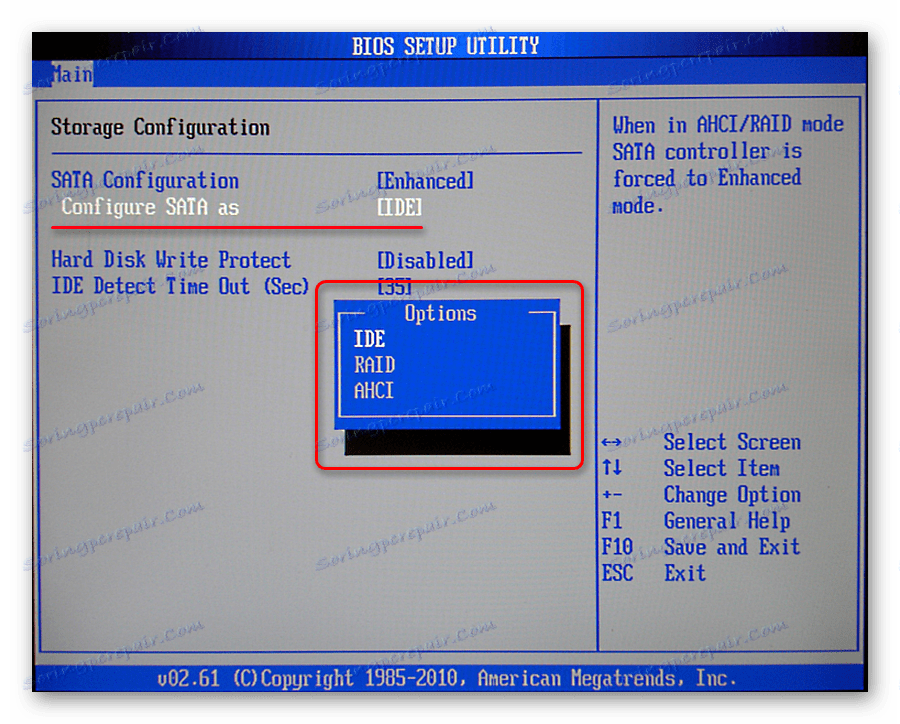
Ostali 3 načini so manj priljubljeni. So v nekaterih BIOS-ih (nahajajo se v "SATA Configuration" ), da bi odpravili morebitne težave pri uporabi starega OS-a:
- Izboljšani način (Native) - aktivira napredni način krmilnika CATA. Z njim postane možno priključiti HDD v količini, ki je enaka številu ustreznih priključkov na matični plošči. To možnost ne podpirajo operacijski sistemi Windows ME in spodaj in je namenjen bolj ali manj modernim različicam te linije operacijskega sistema.
- Združljiv način (kombiniran) - združljiv način z omejitvami. Ko je omogočeno, postanejo vidni največ štirje pogoni. Uporablja se v primerih z nameščenim operacijskim sistemom Windows 95/98 / ME, ki ne vedo, kako bi lahko delovali s trdim diskom obeh vmesnikov v skupno več kot dveh. Vključno s tem načinom boste morali operacijski sistem videti eno od naslednjih možnosti:
- dve skupni povezavi IDE;
- en IDE in en pseudo-IDE, sestavljen iz dveh diskov SATA;
- dve psevdo-IDE-ji, sestavljeni iz štirih povezav SATA (ta možnost bo zahtevala izbiro Non-kombiniranega načina, če je v BIOS-u ena).
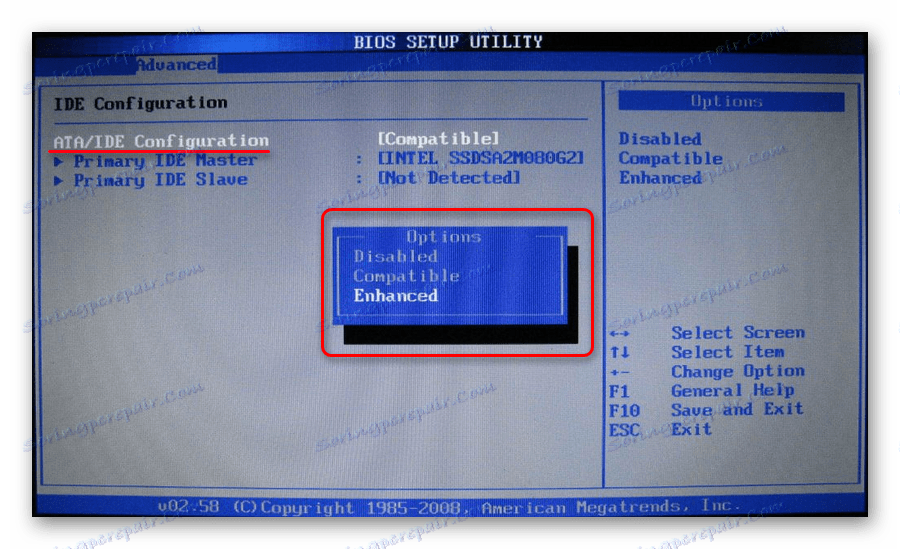
Glej tudi: V računalnik priključite drugi trdi disk
Združljiv način je mogoče omogočiti za Windows 2000, XP, Vista, če je na primer drugi operacijski sistem Windows 95/98 / ME. Tako lahko vidite povezavo SATA v obeh operacijskih sistemih Windows.
Omogočite AHCI v BIOS-u
V nekaterih računalnikih se privzeti način lahko nastavi na IDE, ki je, kot ste že razumeli, dolgo moralno in fizično ni več pomemben. To se praviloma zgodi na starejših računalnikih, kjer so proizvajalci sami vklopili IDE, da bi preprečili težave z združljivostjo strojne in programske opreme. Tako bo bolj sodoben SATA deloval v počasnem IDE popolnoma pravilno, toda obratno preklop, ko je že nameščen operacijski sistem, povzroča težave, tudi v obliki BSOD.
Glej tudi: Omogočite način AHCI v BIOS-u
Na ta članek se konča. Upamo, da ste uspeli ugotoviti, kakšne so možnosti "SATA Mode" , in ste lahko prilagodili BIOS za konfiguracijo vašega računalnika in nameščeni operacijski sistem.
Glej tudi: Kako pospešiti trdi disk